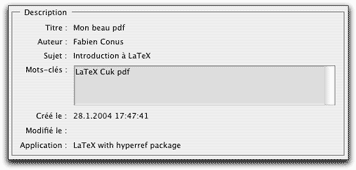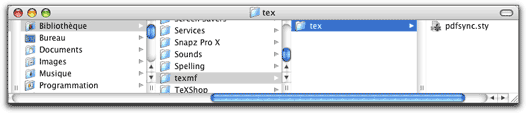ATTENTION: cet article est vieux. Une version mise à jour par Franck Pastor est disponible ici.
Pour cette dernière partie de cette série d'articles consacrés à LaTeX, je vais tout d'abord m'attarder sur quelques oublis qu'on m'a signalés en commentaires. Puis je vais aborder deux aspects propres à "pdfLaTeX" et enfin je vous ferai part de mes conclusions.
Les oublis et les compléments
Les césures
Tout d'abord, je remercie Franck et Mina (Nicolas) et tous ceux qui sont intervenus en commentaires pour me signaler des oublis ou me mentionner des imprécisions ou des erreurs. En effet, j'ai oublié un point essentiel de LaTeX: les césures.
Les césures sont automatiques avec LaTeX. Il en connaît les règles françaises à partir du moment où on lui a indiqué d'utiliser le paquet de commandes "babel" avec l'option "french" (à ce sujet, je vous conseille de lire le commentaire de Franck, qui explique les différentes options de francisation).
Toutefois, avec les mots accentués, LaTeX ne fera pas les césures correctes. Pour corriger cela, il faut utiliser un nouveau paquet de commandes:
|
|
Avec ce paquet de commandes, LaTeX utilisera les polices CM-Super que je vous avais conseillé d'installer dans la première partie. Et avec ces polices, les césures seront correctes.
Mais s'il arrivait que LaTeX ne parvienne pas à faire une césure dans un mot, ou qu'il en fasse une fausse, vous pouvez toujours le corriger en lui indiquant où il a le droit de couper un mot. Ceci se fait avec la commande -. Par exemple, si LaTeX a du mal à trouver où faire la césure dans le mot "internet", vous remplacerez ce mot par:
|
|
LaTeX saura ainsi quels sont les endroits autorisés pour faire la césure.
L'orthographe
TeXShop étant une application Cocoa, elle profite pleinement de la correction orthographique mise à disposition par Apple. Toutefois, il est assez pénible de voir tous les "section", "chapter", "begin", "end" et autres "usepackage" soulignés en rouge. Pour contourner cela vous pouvez installer les dictionnaires de cocoASpell qui reconnaît les commandes LaTeX et sait ce qu'il faut vérifier et ce qu'il n'est pas nécessaire de vérifier. Si vous le désirez, je peux faire un test de ce programme en expliquant comment le mettre en place, manifestez-vous dans les commentaires.
La grammaire
François le demandait en commentaires. Non, la correction grammaticale n'est a priori pas disponible. En effet, l'existence de toutes ces commandes rend la correction difficile. Finalement, c'est le même problème pour l'HTML. Mais les solutions existent. Ou plutôt, les "trucs" existent.
Je vous propose deux solutions. Tout d'abord, la majeure partie du texte est "brut", elle peut donc être sans autre copiée pour être introduite dans un vérificateur. Le problème se posera lorsqu'il y aura des modificateurs de style (italiques, gras, etc.).
La deuxième solution que je vous propose utilise les capacités du nouvel Aperçu de Panther. En effet, ce dernier vous offre la possibilité de copier le texte contenu dans un document PDF. Vous pouvez donc ouvrir votre document créé par LaTeX, tout sélectionner et l'envoyer au correcteur. Cela fonctionne même avec les services !
Toutefois, il est évident que ce n'est pas la solution idéale, mais c'est pour l'instant la seule que l'on a.
La fragmentation
Encore un sujet abordé dans les commentaires. Lorsqu'on travaille sur un document conséquent ou collaboratif (plusieurs auteurs), il est parfois nécessaire de le fragmenter. J'entends par là avoir par exemple un fichier distinct par chapitre.
Ceci se fait grâce à la commande include. Par exemple:
|
|
Vous placerez alors les fichiers "chapitre1.tex", "chapitre2.tex" et "conclusion.tex" dans le même dossier que le fichier principal.
Il va sans dire que la numérotation des chapitres, la table des matières, les références et tout le tintouin seront parfaitement gérés par LaTeX.
Les images EPS
Je vous l'ai dit, pour placer des images, les formats acceptés sont jpeg, png et pdf. En fait, ceci est vrai car nous utilisons le compilateur pdfLaTeX, qui créé un document PDF. Mais je vous ai également dit dans la première partie, que le compilateur LaTeX créé en fait un fichier dvi qui est ensuite converti en PostScript. Et dans ce cas, le seul format d'image accepté est le format EPS (Encapsulated PostScript). C'est un format encore très utilisé, en particulier pour tout ce qui est vectoriel. C'est également le format dans lequel Illustrator sauvait ses fichiers jusqu'à la version 8.
Pour insérer des images EPS dans son document et quand même obtenir un PDF à l'arrivée, TeXShop vous propose de compiler votre document avec LaTeX puis de convertir le fichier PostScript ainsi obtenu en PDF.
Pour cela, vous devez vous rendre dans le menu "Composer". Dans la troisième partie de ce menu, vous verrez une coche devant "Pdftex", c'est le réglage par défaut. Sélectionnez l'élément "TeX et Ghostscript", pour que la compilation se fasse avec LaTeX puis que le résultat soit converti en PDF.
Cette option porte mal son nom, car Ghostscript n'est plus nécessaire pour la conversion PS -> PDF. En effet, Panther inclut son propre convertisseur (qui est utilisé par Aperçu pour afficher les PS). Il vous faut juste aller avertir TeXShop que vous ne voulez pas utiliser Ghostscript. Dans les préférences, dans l'onglet "Misc", sous "Distiller" vous devez cocher "Panther Distiller". Bien entendu, cela ne fonctionne que sous Panther.
Les macros
Les macros sont votre meilleur allié. TeXShop vous met à disposition un certain nombre de macros prédéfinies, nous en avons vu plusieurs au court des différentes parties. Vous pouvez également modifier ces macros (par exemple ajouter l'utilisation du paquet "babel" dans la macro d'insertion des en-têtes) et en ajouter autant que vous voulez. Par exemple, il manque une macro pour centrer un bout de texte, ajoutez-là dans l'éditeur de macros grâce au bouton "Nouvel item". Donnez-lui un nom et entrez ceci dans "Contenu":
begin{center}
#SEL##INS#
end{center}
Le #SEL# sera remplacé par la sélection. Si par exemple vous avez déjà écrit un bout de texte et que vous désirez le centrer, vous le sélectionnez et lancez la macro que vous avez créée, la sélection sera alors placée dans l'environnement "center".
Le #INS# définit l'emplacement du point d'insertion. C'est là que votre curseur se trouvera après que vous ayez lancé la macro.
Compléments propres à pdfLaTeX
hyperref
Je vous l'ai dit, TeXShop ne compile pas avec LaTeX mais avec pdfLaTeX. La conséquence de cela et que le fichier final est un document PDF et non pas un fichier PS.
Tout ce qui a été dit dans les parties précédentes était des généralités de LaTeX (sauf pour les images qui doivent être au format eps lorsqu'on compile avec LaTeX).
Mais le PDF est un format très très riche, capable de faire bien plus que bêtement afficher un texte et des images.
Tout d'abord, un document PDF peut contenir une table des matières, permettant la navigation dans le document. C'est le tiroir qui s'ouvre sur un des côtés de la fenêtre d'Aperçu.
Mais un document PDF peut également contenir des hyperliens ! Ne serait-il pas fantastique de pouvoir cliquer sur un élément de la table des matières et de s'y voir instantanément transporté ? Ne serait-il pas génial de pouvoir cliquer sur la référence d'une image et de la voir immédiatement apparaître ? Ne serait-il pas hypercool de pouvoir cliquer sur les mots "Cuk.ch" dans un document PDF et de voir s'ouvrir notre site préféré dans un navigateur ?
Tout cela est possible avec pdfLaTeX ! Il suffit d'ajouter le paquet de commandes "hyperref":
|
|
Sans rien faire d'autre, la table des matières deviendra automatiquement des hyperliens qui mèneront au chapitre ou à la section choisie, les références meneront directement au tableau, à la figure, au chapitre ou à l'équation correspondante, les notes de bas de page deviendront également des hyperliens, etc...
Mais il sera également possible de créer de véritables hyperliens dans le document, grâce à la commande href:
|
Voici un lien vers le fantastique site |
Le premier argument donne l'URL à atteindre et le deuxième argument donne le texte à afficher. Il est également possible de placer une image dans le deuxième argument au lieu d'un texte, voire même une équation.
On peut regretter que ces hyperliens ne soient pas actifs dans la prévisualisation de TeXShop. Ils sont présents dans Aperçu, mais ne ressortent pas, c'est uniquement le changement de pointeur qui vous indique qu'un lien est "cliquable". Ils apparaîtront par contre encadrés dans Adobe Reader.
Mais vous pouvez également mettre une couleur à ces liens pour les rendre plus apparents. Pour cela, il vous faut d'abord charger le paquet de commandes permettant de mettre un peu de couleur dans vos documents:
|
|
Placez-le avant "hyperref", celui-ci doit toujours être le dernier paquet de commandes chargé !
Puis il s'agit de configurer le paquet "hyperref" pour qu'il utilise des couleurs. Ajoutez ceci avant le begin{document }:
|
|
Il est possible de personnaliser les couleurs, mais je n'entrerai pas dans les détails ici.
Un document PDF contient également des informations sur l'auteur, le titre du document, etc. Vous pouvez entrer ces informations avec "hyperref":
|
|
Si avec Adobe Reader vous lisez alors les informations du document (pomme-D) vous obtiendrez ceci:
Le paquet de commandes "hyperref" est très complet et très riche, vous trouverez un manuel complet sur ce site.
pdfsync
Il y a une chose ennuyante avec LaTeX. Vous compilez votre document, tout se passe bien, mais en parcourant le fichier PDF vous remarquez une faute (de frappe, d'orthographe, peu importe). Selon la taille du document, il peut être pénible de retrouver l'erreur dans le code LaTeX. Heureusement, il y a "pdfsync". Ce paquet de commandes est encore expérimental, mais il fonctionne déjà très bien. Le principe est simple: une fois que vous avez repéré l'erreur dans le fichier PDF, vous faites un pomme-clic dans le pdf à l'endroit de l'erreur et TeXShop vous amène directement à la ligne correspondante dans le code.
Pour mettre ce système en oeuvre, il faut d'abord l'installer, car il ne vient pas (encore) avec l'installation de LaTeX. Lorsque vous montez l'image-disque de TeXShop, comme nous l'avons fait dans la première partie, vous trouvez un fichier intitulé "pdfsync.sty". Les fichiers ".sty" sont des paquets de commandes pour LaTeX. Il faut donc placer ce fichier à un endroit que LaTeX connaît et où il sait qu'il doit aller chercher les paquets de commandes. Allez dans votre dossier "Bibliothèque". Regardez si vous avez un dossier "texmf", si ce n'est pas le cas, créez-le. Dans ce dossier "texmf" créez un nouveau dossier "tex" et placez-y le fichier "pdfsync.sty". En résumé vous devez avoir ceci:
Ensuite, dans votre document LaTeX vous devez encore indiquer que vous désirez utiliser ce paquet de commandes:
|
|
(je vous rappelle que "hyperref" doit toujours être le dernier paquet de commandes chargé).
Et voilà, "pdfsync" est actif. Si, lors de la compilation, vous avez un message d'erreur indiquant qu'il ne trouve pas "pdfsync", essayez de relancer TeXShop.
Conclusion
Ouf ! Nous voilà arrivés au terme de cette petite introduction à LaTeX sous MacOS X. J'insiste sur le fait que c'est une courte introduction, il manque plein de choses et je ne suis pas allé au fond des sujets traités, ce n'est pas le but. Il existe beaucoup de ressources sur internet qui vous permettront d'approfondir les différents sujets et de devenir un pro de LaTeX, je vous donnerai quelques liens plus bas.
J'aimerais profiter de cette conclusion pour reprendre un peu le débat qui à commencé dans les commentaires. Avez-vous besoin de LaTeX ? LaTeX est-il fait pour vous ?
LaTeX vous permet d'écrire sans peine des documents conséquents, avec figures, tableaux, références, et vous offre une mise en pages à l'allure très professionnelle.
Bien sûr, cela implique un apprentissage, mais pour faire des documents complexes sous Word ou FrameMaker, cela nécessite également un apprentissage.
Ceux qui me diront "Mais moi je ne fait pas de gros documents, juste de la correspondance et quelques broutilles". Alors ceux-là ont gaspillé leur argent ! Word coûte 400 CHF (266 €), FrameMaker coûte 2430 CHF, soit 1620 € (1750 CHF en version anglaise, soit 1170 €). LaTeX est complètement gratuit ! Si c'est pour faire de la correspondance, vous avez meilleur temps d'utiliser TextEdit, en plus il sait lire et enregistrer les documents Word !
Je pense ne pas mentir en disant que LaTeX est la solution de création de documents PDF la moins chère possible ! De plus, il permet également la création de documents PDF dynamiques comme je viens de vous le montrer.
Evidemment LaTeX n'est pas WYSIWYG (rappel: what you see is what you get, ce que vous voyez est ce que vous obtenez), mais c'est un mal pour un bien. C'est grâce à ça que vous obtenez cette très belle mise en pages sans vous fatiguer. Vous me direz que tous les documents LaTeX se ressemblent. Et bien c'est faux. Oui, vos premiers documents auront tous la même allure. Mais vous apprendrez très vite à redéfinir la taille des marges, à changer de police, à personnaliser votre mise en page (par exemple avec le paquet de commandes "fancy headers"). Ce qui est bien, c'est qu'une fois que vous êtes satifaits de votre mise en page, vous n'avez qu'a garder la même en-tête pour tous vos documents, vous ne modifierez que ce qui se trouve entre begin{document } et end{document }. J'ai lu sur un site que LaTeX c'était du YAFIYGI, You asked for it, you got it: "tu l'as demandé, tu l'as eu".
Vous me direz que jamais vous ne parviendrez à vous souvenir de toutes ces commandes. Alors je vais encore une fois insister sur l'utilisation des macros. TeXShop est là pour vous simplifier la vie, il vous offre toute une série de macros auxquelles vous pouvez associer des raccourcis clavier. Chez moi pomme-alt-f m'insère automatiquement tout ce qu'il me faut pour inclure une figure, pomme-alt-e me permet d'insérer une équation, etc.
Si vous voulez créer des documents que vous souhaitez diffuser, ou si vous faites de l'écriture collaborative, LaTeX sera tout à fait approprié. J'ai passé une année à travailler avec quelques collègues pour un prof qui ne jurait que par Word. Et vous ne pouvez pas imaginer les heures de cauchemar pour parvenir à lire correctement les documents que mes collègues (sous Windows) m'envoyaient (et inversement). Et lorsqu'on parvenait à les lire, encore fallait-il pouvoir les imprimer !
LaTeX créé du PDF, format lisible sur toutes les plateformes connues (sauf les consoles de jeux, et encore !). De plus le code LaTeX est un bête format texte en ASCII, il est donc également lisible sur toutes les plateformes et comme LaTeX est un logiciel libre il tourne également sur toutes les plateformes. La compatibilité est donc totale, pour le résultat comme pour la source.
Ce qui soulève un autre sujet, celui de la pérennité des documents. Nous l'avons vu récemment avec la mésaventure de FrameMaker sous MacOS X, les logiciels commerciaux n'ont pas une survie assurée, et les documents sauvés dans les formats propriétaires associés à ces programmes ne seront peut-être plus lisibles dans quelques années. Evidemment, il est difficile de croire que Word n'existera plus dans, disons, 25 ans. Mais qui parvient aujourd'hui à lire le format Visicalc, qui était pourtant le logiciel phare des débuts de la micro-informatique ? Un code LaTeX est en ASCII, le format le plus simpliste. Sa pérennité est donc assurée. De plus, le code source de LaTeX étant disponible à tous, aucune firme ne pourra décider d'arrêter de le publier.
Finalement, pour répondre aux deux questions que je mentionnais plus haut, la meilleure manière de savoir si LaTeX est fait pour vous, c'est d'essayer. C'était le but de cette présentation simpliste, vous avez toutes les clefs en main pour faire de beaux documents. Essayez-le et faites-vous votre propre opinion. Pour ma part, j'ai essayé Word, j'ai fait deux ou trois rapports avec et je me suis vite rendu compte que je n'allais pas vivre vieux si je continuais avec ce programme.
Ceci met un terme à cette présentation de LaTeX. Il n'est pas impossible que je réécrive un ou deux articles ultérieurement pour aborder d'autres questions comme la gestion de la bibliographie, les en-têtes personnalisés, convertir un document LaTeX en HTML, etc.
Je vous propose encore quelques liens qui vous permettront d'approfondir votre découverte de LaTeX.
Quelques liens
En français:
- La référence pour apprendre LaTeX: Une courte (?) introduction à LaTeX.
- Paul Salort: LaTeX pour les débutants sous MacOS X. Excellent chapitre sur les polices.
- Benoît Rivet: teTeX sous MacOS X, installation de paquets, utilisation des polices.
- Nicolas Seriot: trucs et astuces pour LaTeX. Au passage, essayez le thème Kuc sur son site.
- Enrico sur ozone.ch propose une page sur LaTeX avec plein de liens intéressants.
- xrings: Installer LaTeX sur son Mac et Utiliser LaTeX sur son Mac.
- Apprendre LaTeX chez Loria. Attention, c'est "à la dure", au Terminal.
- Raccourcis clavier avec TeXShop, par Daniel Martin, transmit par une lectrice de Cuk.
En anglais:
- LA page de référence de LaTeX sous MacOS X.
- MacOS X TeX/LaTeX Web Site
- LATEX as an Alternative to Conventional Word Processing Programs
- The not so short introduction to LaTeX: la version originale du document français ci-dessus.